Każdy, kto zna mnie chociaż trochę, wie, że jestem wielkim fanem tanich retro konsolek. W swoich recenzjach publikowanych na tym blogu często chwalę tego typu urządzenia za jakość oferowanych ekranów, ogólne możliwości dotyczące emulacji/uruchamiania gier, czy nawet (w niektórych przypadkach) ogólną jakość wykonania. Pomimo tych wszystkich zalet, chińscy producenci niestety nie przykładają równie dużo uwagi do akcesoriów oferowanych wraz z konsolkami, a najlepszym tego dowodem są karty pamięci dodawane do zestawu wraz z takimi urządzeniami. W Internecie można znaleźć sporo historii o tym, że karta pamięci w retro konsolce po prostu padła z dnia na dzień, przez co w najlepszym wypadku sprzęt zaczął pokazywać błędy, a w najgorszym przestał się włączać i usunął wszystkie zapisy. Właśnie, aby zapobiec tego typu sytuacjom, powstał ten poradnik, w którym pokazuję, jak sklonować kartę pamięci i skorzystać w konsolce z nośnika wyższej jakości.
Co będzie nam potrzebne?
Zacznijmy od tego, czego potrzebujemy, aby sklonować naszą kartę pamięci (lub tak naprawdę jakikolwiek inny dysk). Są to konkretnie:
- Stara karta pamięci (lub inny nośnik) w funkcjonalnym stanie — Jeżeli chcecie sklonować kartę pamięci z chińskiej retro konsolki, to najlepiej będzie to zrobić od razu po rozpakowaniu urządzenia, żeby ograniczyć opcję ewentualnej korupcji danych.
- Nowa karta pamięci (bądź inny dysk). W przypadku retro konsolek polecam karty microSD 64 lub 128 GB (linki afiliacyjne) od renomowanych marek takich, jak Kingston, Samsung, Sandisk, Lexar czy (nasz rodzimy) GoodRAM. Na pewno będą one znacznie wytrzymalsze niż „No Name” dostarczane z konsolkami. Warto tutaj pamiętać, że nowa karta powinna mieć co najmniej taką samą pojemność jak ta dołączona wraz z konsolką!
- Komputer z możliwością podłączenia karty pamięci (może być też komputer + adapter)
- 15-20 minut na przeprowadzenie całego procesu
Jeżeli mamy już to wszystko to możemy brać się do roboty. Poniżej znajdziecie 3 sekcje pokazujące jak sklonować kartę/dysk na najpopularniejszych systemach operacyjnych stosowanych na komputerach, czyli:
- Windowsie
- macOS
- Linuxie
Dodatkowa informacja: klonowanie karty pamięci to najlepszy sposób na zachowanie oryginalnego systemu wraz z całą jego zawartością (np. grami i plikami BIOS). Przeprowadzenie takiego procesu będzie na pewno najlepszą opcją dla osób zaczynających zabawę z retro konsolkami. Jeśli jesteście nieco bardziej obeznani z komputerami i ROM’ami (i np. macie swoją własną kolekcję) to, zamiast klonowania karty pamięci możecie zainstalować oryginalny lub fanowski system operacyjny dla danego urządzenia. Kilka instrukcji pokazujących, jak przeprowadzić taką instalację i manualną konfigurację konsolki możecie znaleźć w zakładce „Poradniki„.
Klonowanie karty pamięci na Windowsie
Kiedy chcemy sklonować kartę pamięci na komputerze z Windowsem:
- Podpinamy kartę pamięci, którą chcemy sklonować do komputera (przy pomocy odpowiedniego adaptera)
- Otwieramy dowolną przeglądarkę i wchodzimy na stronę pobierania programu win32 Disk Imager. Klikamy tam przycisk „Download” by rozpocząć ściąganie aplikacji z Internetu.
- Wchodzimy do folderu z pobraną zawartością. Następnie klikamy dwukrotnie na plik „win32diskimager”. Rozpocznie to instalację programu do klonowania. Jego instalacja wygląda dokładnie tak samo, jak przy większości innych aplikacji na Windowsie (czyli potwierdzamy prawidłowe opcje i klikamy dalej, aż dojdziemy do końca).
- Na ostatnim kroku instalacji programu Win32 Disk Imager upewniamy się, że opcja „Launch” jest zaznaczona i klikamy przycisk „Finish”. Spowoduje to uruchomienie aplikacji.
- W oknie aplikacji Win32 Disk Imager:
- Zaznaczamy opcję „Urządzenie” i z wyświetlonej listy wybieramy jedną z partycji karty pamięci, którą chcemy sklonować. Może być to dowolna partycja program i tak sklonuje całą kartę.
- W sekcji „plik obrazu” zaznaczamy małą ikonkę folderu. Następnie w otwartym eksploratorze nawigujemy do miejsca, gdzie zapisany ma być obraz (czyli kopia) karty pamięci, nadajemy mu jakąś nazwę (np. „karta”) i zatwierdzamy wszystko przyciskiem „Otwórz”.
- Odznaczamy opcję „Read Only Allocated Partitions”
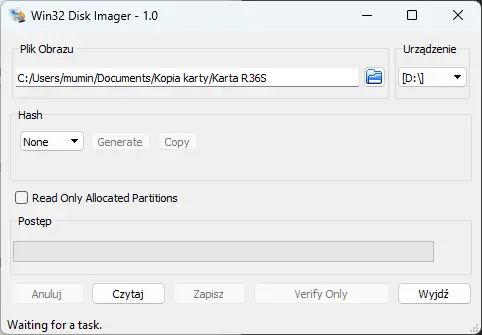
- Po upewnieniu się, że wszystkie opcje zostały wypełnione prawidłowo, klikamy przycisk „Czytaj”. Rozpocznie to klonowanie zawartości karty pamięci do pliku. Czekamy na zakończenie tego procesu. Zazwyczaj trwa one od kilku do kilkunastu minut.
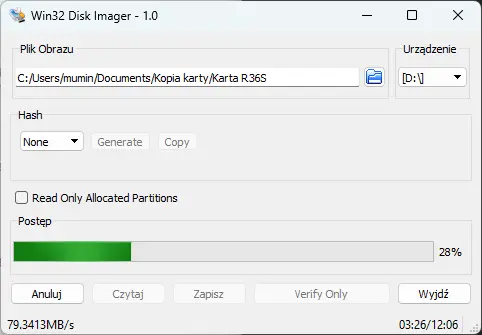
- Jeżeli tworzenie kopii karty pamięci zakończy się powodzeniem, to otrzymamy powiadomienie „Odczyt pomyślny” zatwierdzamy to powiadomienie przyciskiem „OK”. Utworzony obraz musimy jeszcze nagrać na nową kartę pamięci. Podłączamy więc ją do komputera (starą kartę możemy już też odłączyć).
- Ponownie wracamy do okna programu Wind32 Disk Imager i:
- W sekcji „Plik Obrazu” klikamy na małą ikonkę folderu. Potem w otwartym eksploratorze plików nawigujemy do lokalizacji, w której zapisaliśmy obraz naszej starej karty pamięci, zaznaczamy go i wybieramy „Otwórz”. Jeżeli w eksploratorze nie widzimy pliku z kopią karty, to musimy zmienić typ pliku w prawym dolnym rogu z „IMG” na „.”
- Klikamy na opcję „Urządzenie” i na wyświetlonej liście wskazujemy naszą nową kartę pamięci.
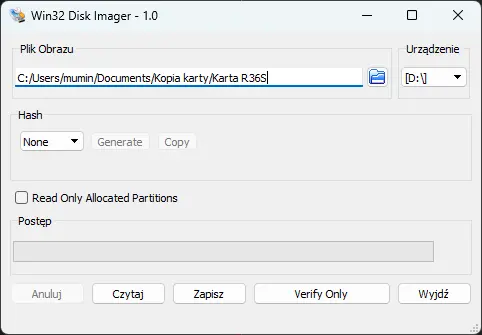
- Upewniamy się, że wszystkie opcje zostały wprowadzone poprawnie i klikamy „Zapisz”, by sklonować całą zawartość starej karty do nowego nośnika. Jeśli przy tym punkcie otrzymamy jakieś powiadomienie, to po prostu je zatwierdzamy. UWAGA! Ten proces usuwa wszystkie pliki z nowej karty pamięci.
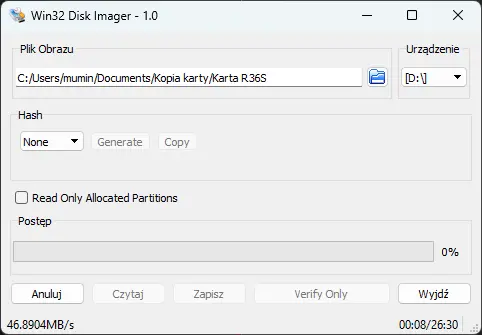
Po zakończeniu procesu powinniśmy otrzymać powiadomienie, że zakończył się on powodzeniem. Jeśli użyliśmy tej metody do skopiowania karty pamięci retro konsolki, to teraz możemy włożyć nasz nowy nośnik do urządzenia i spróbować je uruchomić. Wszystko powinno działać dokładnie tak samo, jak przed klonowaniem.
Porada: jeżeli podczas klonowania napotykamy na jakieś błędy, to warto najpierw kompletnie sformatować nową kartę (by nie było na niej żadnych danych), a następnie powtórzyć powyższą procedure.
Klonowanie nośnika na macOS
W macOS znajdziemy dość rozbudowaną aplikację „Narzędzie dyskowe”, które ma wiele opcji dotyczących formatowania dysków. Niestety wśród funkcji tego programu nie znajdziemy klonowania całego dysku ze wszystkimi jego partycjami, dlatego (stety, albo niestety) do skopiowania całego nośnika będziemy musieli skorzystać z terminala i komend tekstowych.
W celu sklonowania karty pamięci (albo dowolnego innego dysku) w systemie macOS:
- Podłączamy zarówno starą, jak i nową kartę pamięci (lub inny rodzaj dysków) do naszego Maca.
- Wśród naszych aplikacji szukamy takiej o nazwie „Terminal” i ją uruchamiamy.
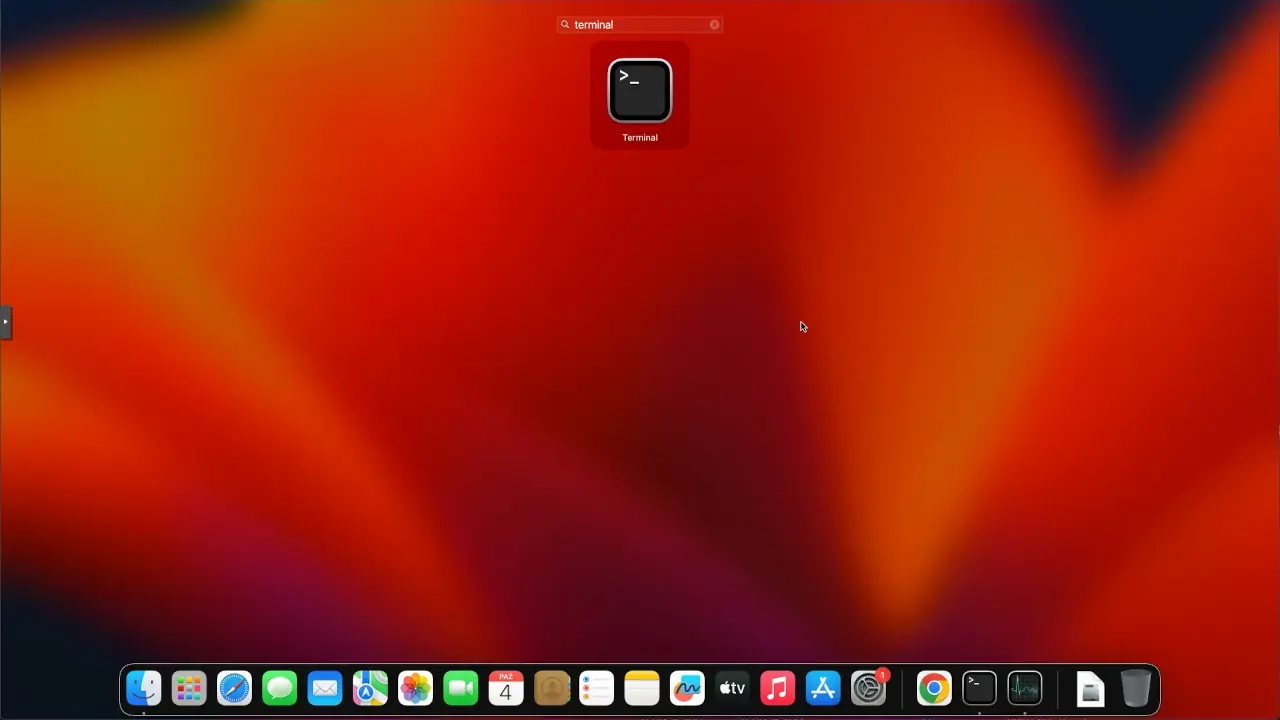
- W oknie terminala wpisujemy komendę
diskutil listi zatwierdzamy ją klawiszem Enter/Return. Wylistuje to wszystkie dostępne dyski. Wśród wszystkich pozycji szukamy takich z dopiskiem „external”, czyli zewnętrzny i je identyfikujemy. W moim przypadku stara karta ma nazwę „/dev/disk4” a nowa „/dev/disk5”. Zapisujemy te nazwy, bo będą nam one potrzebne za chwile.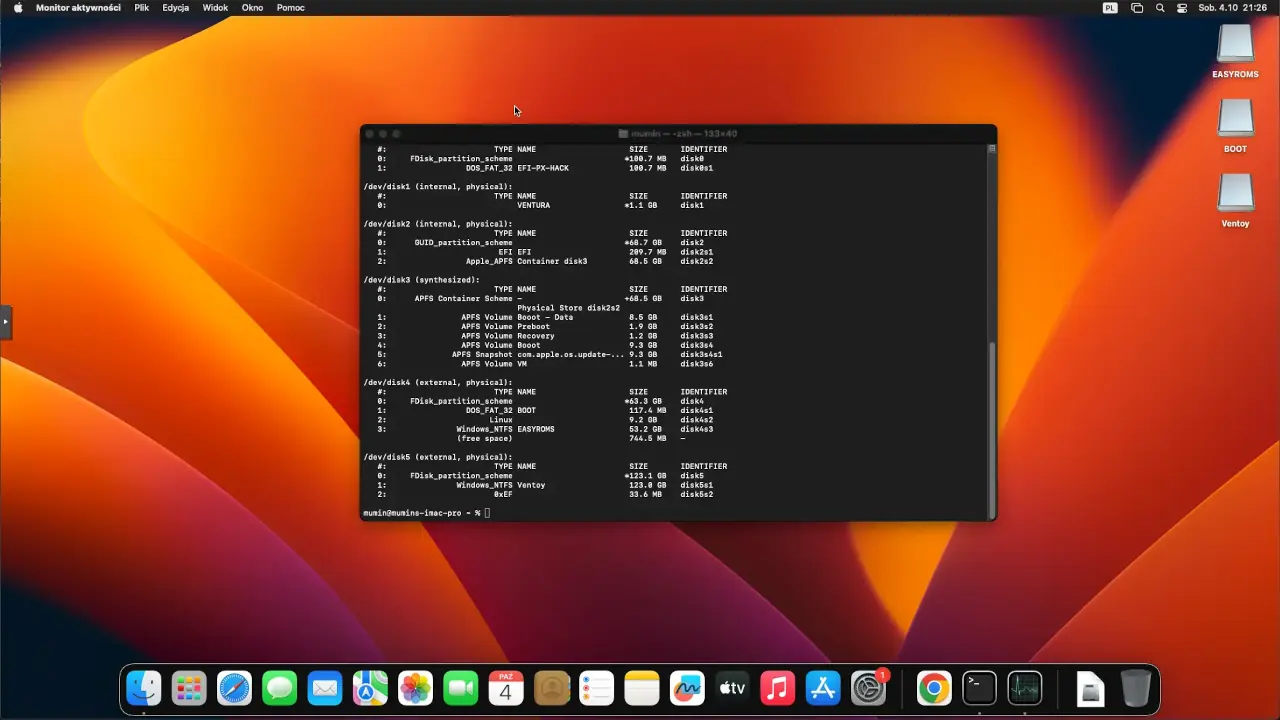
- W oknie Terminala wpisujemy komendę
diskutil unmountDisk nazwa_nowej_kartyi ją także zatwierdzamy klawiszem Enter/Return. Odmontuje to nową kartę pamięci, dzięki czemu klonowanie będzie mogło się odbyć prawidłowo. Zamiast „nazwa_nowej_karty” w komendzie musimy oczywiście wpisać prawidłową nazwę dysku, czyli np. w moim przypadku będzie to:diskutil unmountDisk /dev/disk5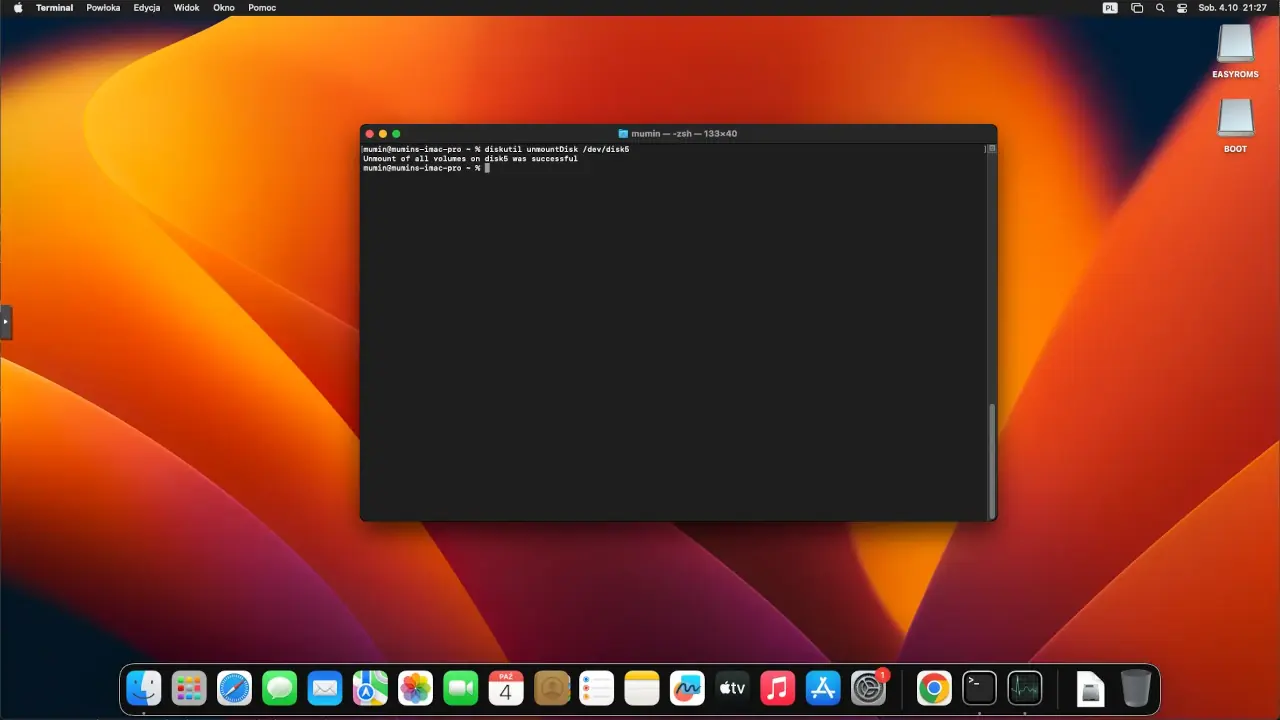
- Na sam koniec wpisujemy komendę
sudo dd if=nazwa_starej_karty of=nazwa_nowej_karty bs=1mrozpocznie to proces kopiowania zawartości starej karty na nową. Zamiast wyrażeń „nazwa_starej_karty” i „nazwa_nowej_karty” w komendzie należy użyć odpowiednich nazw odczytanych w kroku 3 tej instrukcji. Jeżeli zostaniemy zapytani o hasło lub dodatkowe uprawnienia do przeprowadzenia tej czynności to je zatwierdzamy.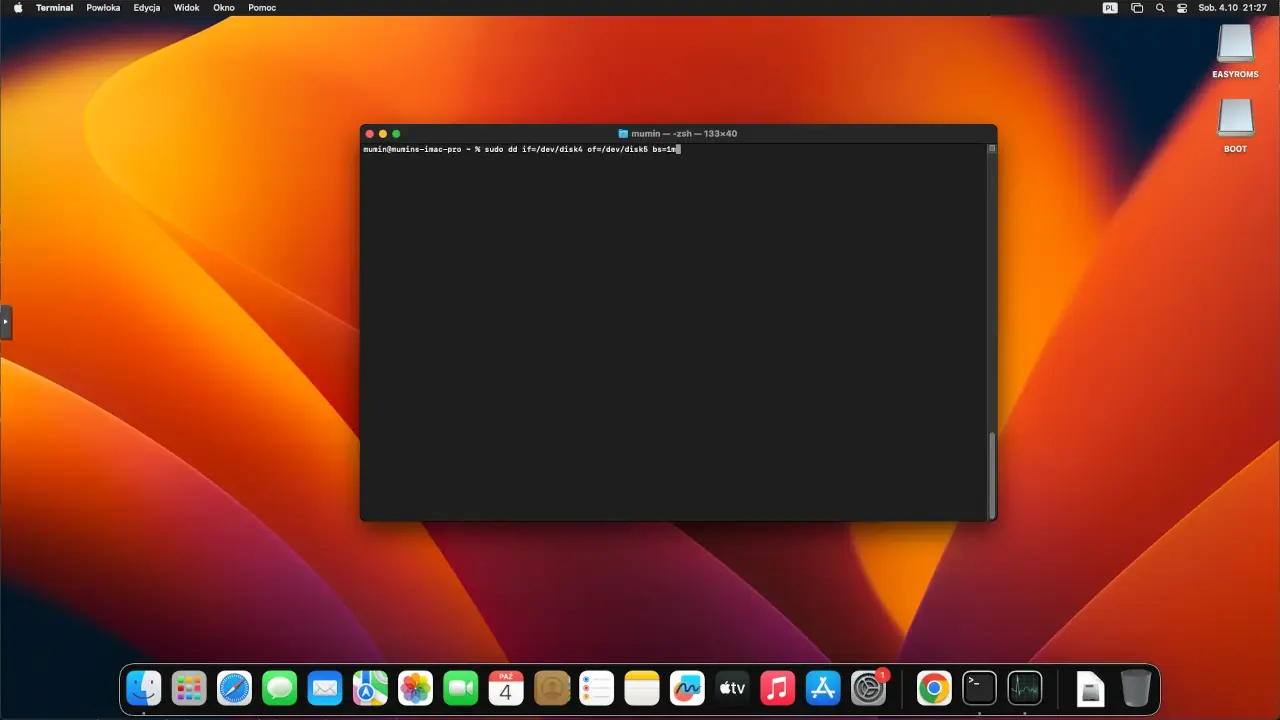
Jeżeli wszystko pójdzie dobrze, to kopiowanie powinno się rozpocząć i zakończyć po paru minutach. Podczas kopiowania może wydawać się, że w terminalu nic się nie dzieje, jednak przy cierpliwym odczekaniu paru minut powinniśmy dostać upragniony efekt.
Klonowanie karty na Linuxie
Aby skopiować całą kartę pamięci (bądź dysk) w systemie Linux:
- Podpinamy starą kartę pamięci (lub inny nośnik danych) do naszego komputera.
- Instalujemy aplikację Gnome-Disk-Utility z naszego systemowego repozytorium. Przykładowo, jeżeli korzystamy z Debiania, Ubuntu lub Linuxa Mint to możemy użyć tutaj komendy
sudo apt install gnome-disks - Szukamy aplikacji Disks w naszym systemie i ją otwieramy.
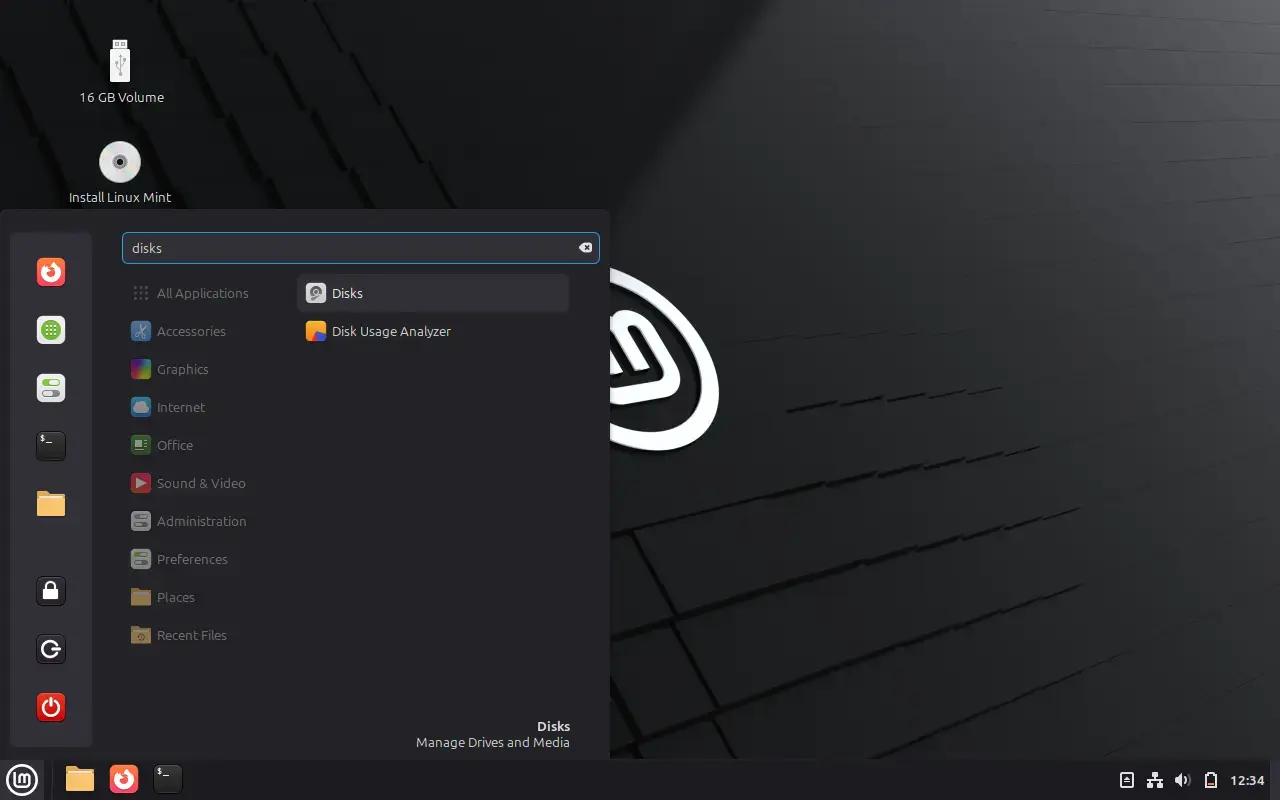
- W sekcji z lewej strony zaznaczamy nazwę naszej karty pamięci.
- Klikamy 3 kropki w prawym górnym rogu, a następnie zaznaczamy opcję „Create Disk Image”. W wyświetlonym okienku wybieramy, gdzie ma zostać zapisany wierny obraz dysku i klikamy „Start Creating”. Rozpocznie to proces kopiowania.
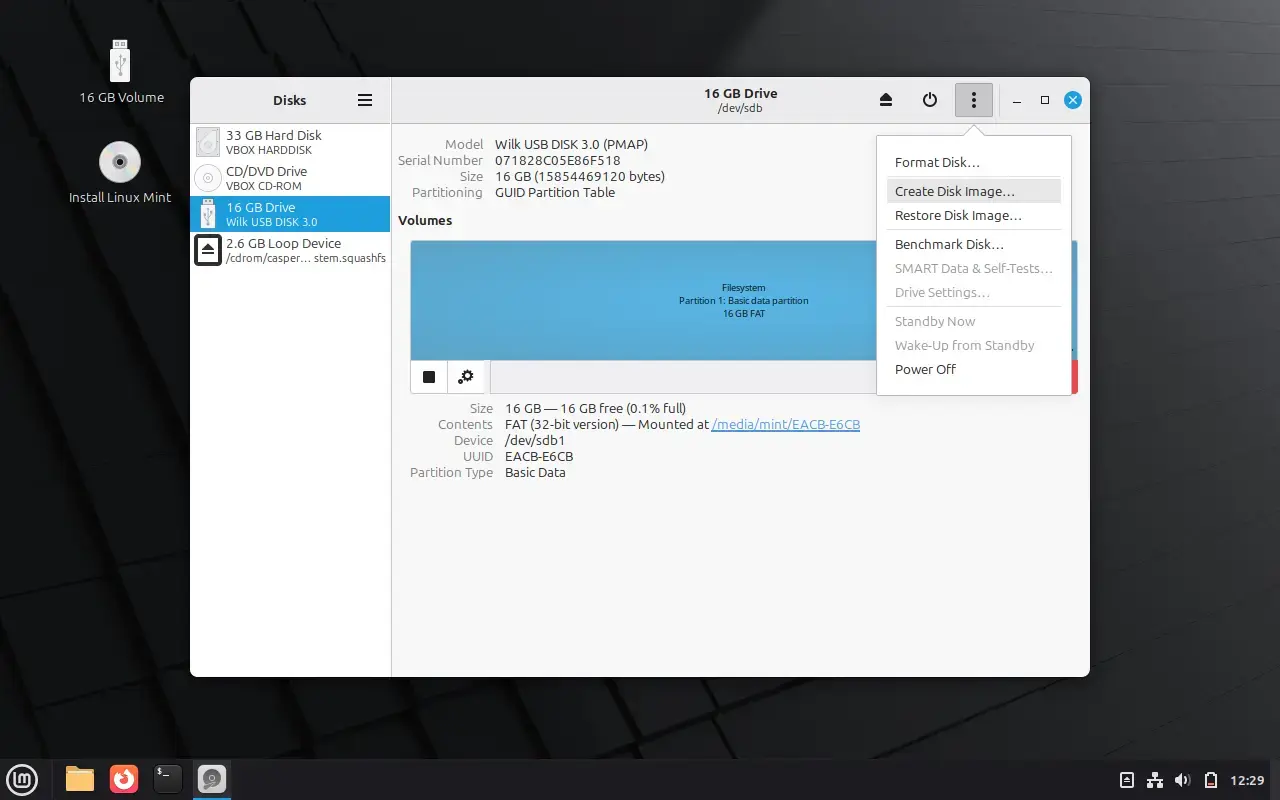
- Po zakończeniu procesu tworzenia obrazu dysku podłączamy do komputera naszą nową kartę pamięci (bądź inny rodzaj dysku). Starą kartę pamięci możemy już bezpiecznie wysunąć.
- Wracamy do okna aplikacji Disk i w sekcji po lewej stronie zaznaczamy nazwę naszej nowej karty.
- Klikamy 3 kropki w prawym górnym rogu i wybieramy opcję „Restore Disk Image”.
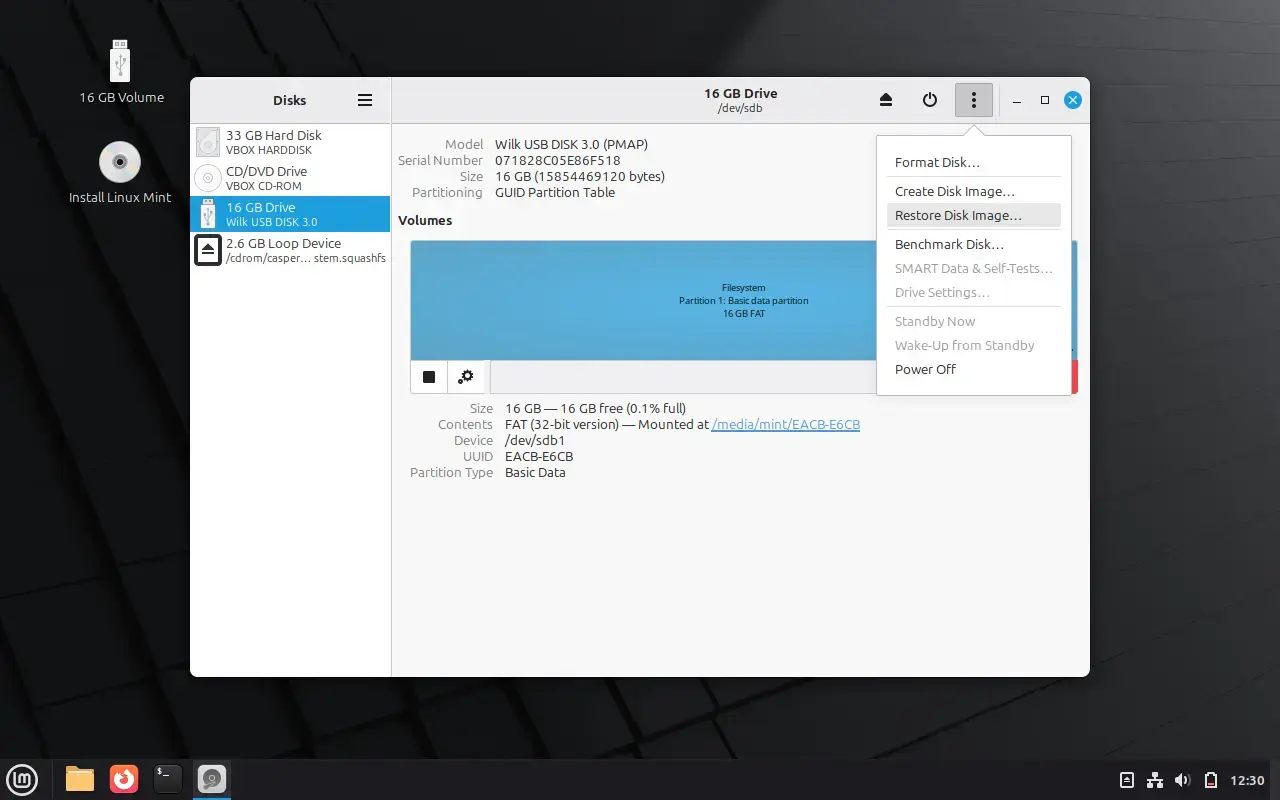
- W otwartym okienku klikamy małą ikonkę folderu. Następnie w wyświetlonym eksploratorze wchodzimy do lokalizacji, w której zapisaliśmy wcześniej obraz starej karty pamięci. Zaznaczamy ten obraz i zatwierdzamy jego wybór opcją „Open”.
- Na sam koniec klikamy opcję „Start Restoring”, by rozpocząć proces klonowania danych na nową kartę pamięci.
Alternatywnie możemy też sklonować dysk przy pomocy terminala i funkcji dd. Cały proces wygląda wtedy bardzo podobnie do tego co opisałem w sekcji z macOS. Jedyne różnice to:
- Do wylistowania dysków używamy komendy
lsblk - Do odmontowania dysku używamy komendy
sudo umount nazwa_nowego_dysku
Podsumowanie
Mam nadzieję, że ten poradnik pomógł wam w sklonowaniu starej karty pamięci (a może nawet i dysku) i możecie już korzystać z lepszej jakości nośnika. Jeżeli macie jakieś pytania lub niepewności to możecie opisać je w komentarzu, a na pewno odpiszę, gdy znajdę wolny moment!

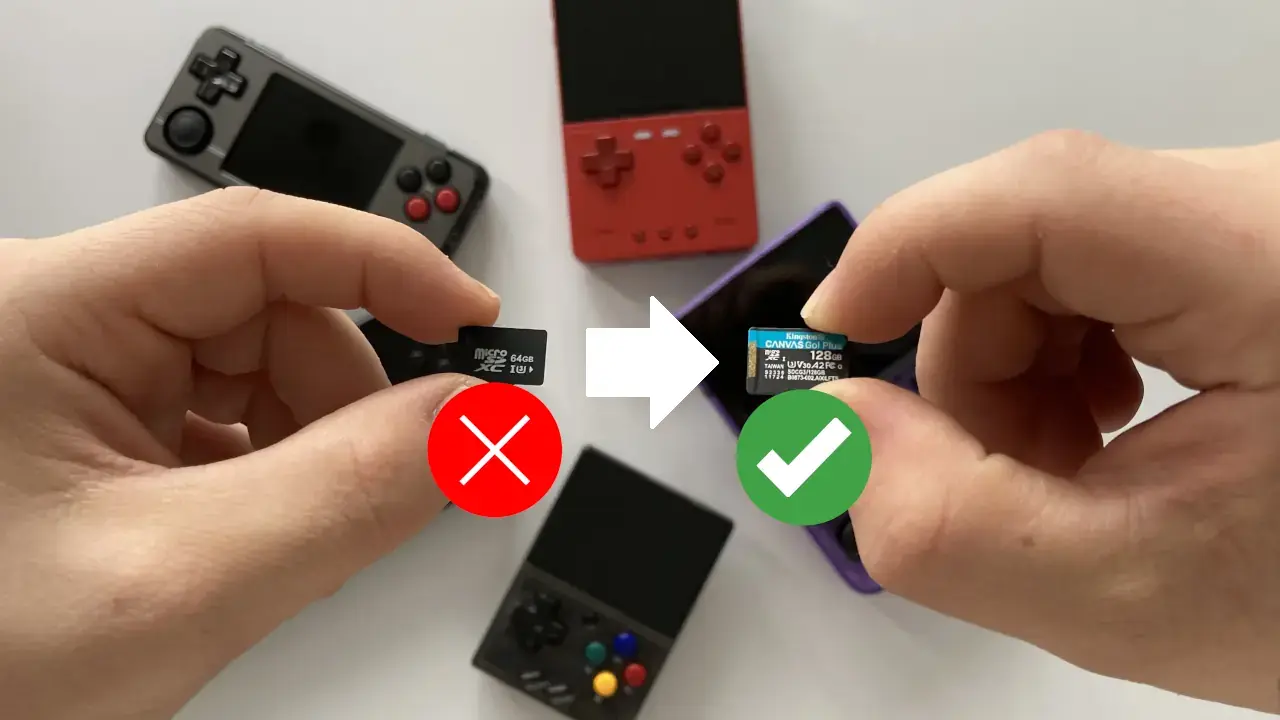





Dodaj komentarz